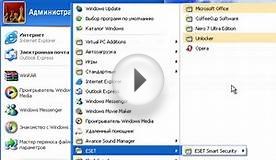–Я—А–Њ–≥—А–∞–Љ–Љ–∞ –І–Є—Б—В–Ї–Є –Ъ–Њ–Љ–њ—М—О—В–µ—А–∞ –£–і–∞–ї–µ–љ–Є—П –Я—А–Њ–≥—А–∞–Љ–Љ
пїњ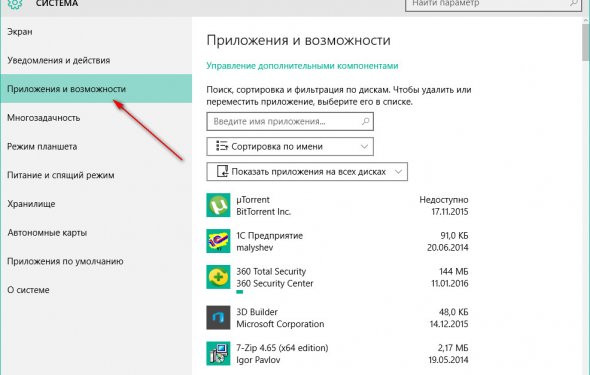
   windows | –і–ї—П –љ–∞—З–Є–љ–∞—О—Й–Є—Е | –њ—А–Њ–≥—А–∞–Љ–Љ—Л
  windows | –і–ї—П –љ–∞—З–Є–љ–∞—О—Й–Є—Е | –њ—А–Њ–≥—А–∞–Љ–Љ—Л
–Т —Н—В–Њ–є –Є–љ—Б—В—А—Г–Ї—Ж–Є–Є –і–ї—П –љ–∞—З–Є–љ–∞—О—Й–Є—Е –њ–Њ–ї—М–Ј–Њ–≤–∞—В–µ–ї–µ–є –њ–Њ–і—А–Њ–±–љ–Њ –Њ —В–Њ–Љ, –≥–і–µ –љ–∞—Е–Њ–і–Є—В—Б—П —Г—Б—В–∞–љ–Њ–≤–Ї–∞ –Є —Г–і–∞–ї–µ–љ–Є–µ –њ—А–Њ–≥—А–∞–Љ–Љ Windows 10, –Ї–∞–Ї –±—Л—Б—В—А–µ–µ –≤—Б–µ–≥–Њ –њ–Њ–њ–∞—Б—В—М –≤ —Н—В–Њ—В –Ї–Њ–Љ–њ–Њ–љ–µ–љ—В –њ–∞–љ–µ–ї–Є —Г–њ—А–∞–≤–ї–µ–љ–Є—П –Є –і–Њ–њ–Њ–ї–љ–Є—В–µ–ї—М–љ–∞—П –Є–љ—Д–Њ—А–Љ–∞—Ж–Є—П –Њ —В–Њ–Љ, –Ї–∞–Ї –њ—А–∞–≤–Є–ї—М–љ–Њ —Г–і–∞–ї—П—В—М –њ—А–Њ–≥—А–∞–Љ–Љ—Л –Є –њ—А–Є–ї–Њ–ґ–µ–љ–Є—П Windows 10 —Б –Ї–Њ–Љ–њ—М—О—В–µ—А–∞.
–Э–∞ —Б–∞–Љ–Њ–Љ –і–µ–ї–µ, –µ—Б–ї–Є —Б—А–∞–≤–љ–Є–≤–∞—В—М —Б –њ—А–µ–і—Л–і—Г—Й–Є–Љ–Є –≤–µ—А—Б–Є—П–Љ–Є –Ю–°, –≤ 10-–Ї–µ –≤ —З–∞—Б—В–Є —Г–і–∞–ї–µ–љ–Є—П –њ—А–Њ–≥—А–∞–Љ–Љ –Љ–∞–ї–Њ —З—В–Њ –Є–Ј–Љ–µ–љ–Є–ї–Њ—Б—М (–љ–Њ –і–Њ–±–∞–≤–Є–ї—Б—П –љ–Њ–≤—Л–є –≤–∞—А–Є–∞–љ—В –Є–љ—В–µ—А—Д–µ–є—Б–∞ –і–µ–Є–љ—Б—В–∞–ї–ї—П—В–Њ—А–∞), –±–Њ–ї–µ–µ —В–Њ–≥–Њ, –њ–Њ—П–≤–Є–ї—Б—П –і–Њ–њ–Њ–ї–љ–Є—В–µ–ї—М–љ—Л–є, –±–Њ–ї–µ–µ –±—Л—Б—В—А—Л–є —Б–њ–Њ—Б–Њ–± –Њ—В–Ї—А—Л—В—М –њ—Г–љ–Ї—В ¬Ђ–£—Б—В–∞–љ–Њ–≤–Ї–∞ –Є —Г–і–∞–ї–µ–љ–Є–µ –њ—А–Њ–≥—А–∞–Љ–Љ¬ї –Є –Ј–∞–њ—Г—Б—В–Є—В—М –≤—Б—В—А–Њ–µ–љ–љ—Л–є –і–µ–Є–љ—Б—В–∞–ї–ї—П—В–Њ—А –њ—А–Њ–≥—А–∞–Љ–Љ—Л. –Э–Њ –Њ–±–Њ –≤—Б–µ–Љ –њ–Њ –њ–Њ—А—П–і–Ї—Г. –Ґ–∞–Ї–ґ–µ –Љ–Њ–ґ–µ—В –Ј–∞–Є–љ—В–µ—А–µ—Б–Њ–≤–∞—В—М: –Ъ–∞–Ї —Г–і–∞–ї–Є—В—М –≤—Б—В—А–Њ–µ–љ–љ—Л–µ –њ—А–Є–ї–Њ–ґ–µ–љ–Є—П Windows 10.
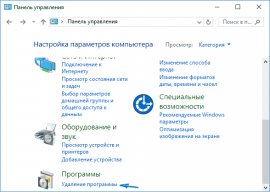 –У–і–µ –≤ Windows 10 –љ–∞—Е–Њ–і–Є—В—Б—П —Г—Б—В–∞–љ–Њ–≤–Ї–∞ –Є —Г–і–∞–ї–µ–љ–Є–µ –њ—А–Њ–≥—А–∞–Љ–Љ
–У–і–µ –≤ Windows 10 –љ–∞—Е–Њ–і–Є—В—Б—П —Г—Б—В–∞–љ–Њ–≤–Ї–∞ –Є —Г–і–∞–ї–µ–љ–Є–µ –њ—А–Њ–≥—А–∞–Љ–Љ
–Я—Г–љ–Ї—В –њ–∞–љ–µ–ї–Є —Г–њ—А–∞–≤–ї–µ–љ–Є—П ¬Ђ–£—Б—В–∞–љ–Њ–≤–Ї–∞ –Є —Г–і–∞–ї–µ–љ–Є–µ –њ—А–Њ–≥—А–∞–Љ–Љ¬ї –Є–ї–Є, —В–Њ—З–љ–µ–µ ¬Ђ–Я—А–Њ–≥—А–∞–Љ–Љ—Л –Є –Ї–Њ–Љ–њ–Њ–љ–µ–љ—В—Л¬ї, –љ–∞—Е–Њ–і–Є—В—Б—П –≤ Windows 10 —В–∞–Љ –ґ–µ, –≥–і–µ –Є —А–∞–љ—М—И–µ.
–Ф–ї—П —В–Њ–≥–Њ, —З—В–Њ–±—Л —Г–і–∞–ї–Є—В—М –Ї–∞–Ї—Г—О-—В–Њ –Є–Ј –њ—А–Њ–≥—А–∞–Љ–Љ, –њ—А–Њ—Б—В–Њ –≤—Л–±–µ—А–Є—В–µ –µ–µ –≤ —Б–њ–Є—Б–Ї–µ –Є –љ–∞–ґ–Љ–Є—В–µ –Ї–љ–Њ–њ–Ї—Г ¬Ђ–£–і–∞–ї–Є—В—М¬ї –≤ –≤–µ—А—Е–љ–µ–є —Б—В—А–Њ–Ї–µ, –≤ —А–µ–Ј—Г–ї—М—В–∞—В–µ —Н—В–Њ–≥–Њ –±—Г–і–µ—В –Ј–∞–њ—Г—Й–µ–љ –њ—А–µ–і—Г—Б–Љ–Њ—В—А–µ–љ–љ—Л–є —А–∞–Ј—А–∞–±–Њ—В—З–Є–Ї–Њ–Љ –Я–Ю –і–µ–Є–љ—Б—В–∞–ї–ї—П—В–Њ—А –Є, –≤–µ—А–Њ—П—В–љ–µ–µ –≤—Б–µ–≥–Њ, –њ—А–Њ–≥—А–∞–Љ–Љ–∞ –±—Г–і–µ—В —Г–і–∞–ї–µ–љ–∞ –њ—А–∞–≤–Є–ї—М–љ–Њ.
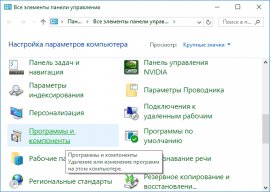 –Т–∞–ґ–љ–Њ –њ—А–Є–Љ–µ—З–∞–љ–Є–µ: –≤ Windows 10 –Њ—З–µ–љ—М —Е–Њ—А–Њ—И–Њ —А–∞–±–Њ—В–∞–µ—В –њ–Њ–Є—Б–Ї –Є–Ј –њ–∞–љ–µ–ї–Є –Ј–∞–і–∞—З, –Є –µ—Б–ї–Є –≤—Л –≤–і—А—Г–≥ –љ–µ –Ј–љ–∞–µ—В–µ, –≥–і–µ –љ–∞—Е–Њ–і–Є—В—Б—П —В–Њ—В –Є–ї–Є –Є–љ–Њ–є —Н–ї–µ–Љ–µ–љ—В –≤ —Б–Є—Б—В–µ–Љ–µ, –њ—А–Њ—Б—В–Њ –љ–∞—З–љ–Є—В–µ –љ–∞–±–Є—А–∞—В—М –µ–≥–Њ –љ–∞–Ј–≤–∞–љ–Є–µ –≤ –њ–Њ–ї–µ –њ–Њ–Є—Б–Ї–∞, —Б –±–Њ–ї—М—И–Њ–є –≤–µ—А–Њ—П—В–љ–Њ—Б—В—М—О, –≤—Л –µ–≥–Њ –љ–∞–є–і–µ—В–µ.
–Т–∞–ґ–љ–Њ –њ—А–Є–Љ–µ—З–∞–љ–Є–µ: –≤ Windows 10 –Њ—З–µ–љ—М —Е–Њ—А–Њ—И–Њ —А–∞–±–Њ—В–∞–µ—В –њ–Њ–Є—Б–Ї –Є–Ј –њ–∞–љ–µ–ї–Є –Ј–∞–і–∞—З, –Є –µ—Б–ї–Є –≤—Л –≤–і—А—Г–≥ –љ–µ –Ј–љ–∞–µ—В–µ, –≥–і–µ –љ–∞—Е–Њ–і–Є—В—Б—П —В–Њ—В –Є–ї–Є –Є–љ–Њ–є —Н–ї–µ–Љ–µ–љ—В –≤ —Б–Є—Б—В–µ–Љ–µ, –њ—А–Њ—Б—В–Њ –љ–∞—З–љ–Є—В–µ –љ–∞–±–Є—А–∞—В—М –µ–≥–Њ –љ–∞–Ј–≤–∞–љ–Є–µ –≤ –њ–Њ–ї–µ –њ–Њ–Є—Б–Ї–∞, —Б –±–Њ–ї—М—И–Њ–є –≤–µ—А–Њ—П—В–љ–Њ—Б—В—М—О, –≤—Л –µ–≥–Њ –љ–∞–є–і–µ—В–µ.
–£–і–∞–ї–µ–љ–Є–µ –њ—А–Њ–≥—А–∞–Љ–Љ —З–µ—А–µ–Ј ¬Ђ–Я–∞—А–∞–Љ–µ—В—А—Л¬ї Windows 10
–Т –љ–Њ–≤–Њ–є –Ю–°, –њ–Њ–Љ–Є–Љ–Њ –њ–∞–љ–µ–ї–Є —Г–њ—А–∞–≤–ї–µ–љ–Є—П –і–ї—П –Є–Ј–Љ–µ–љ–µ–љ–Є—П –њ–∞—А–∞–Љ–µ—В—А–Њ–≤ —Б–ї—Г–ґ–Є—В –љ–Њ–≤–Њ–µ –њ—А–Є–ї–Њ–ґ–µ–љ–Є–µ ¬Ђ–Я–∞—А–∞–Љ–µ—В—А—Л¬ї, –Ј–∞–њ—Г—Б—В–Є—В—М –Ї–Њ—В–Њ—А–Њ–µ –Љ–Њ–ґ–љ–Њ, –љ–∞–ґ–∞–≤ ¬Ђ–Я—Г—Б–Ї¬ї вАФ ¬Ђ–Я–∞—А–∞–Љ–µ—В—А—Л¬ї. –Я–Њ–Љ–Є–Љ–Њ –њ—А–Њ—З–µ–≥–Њ, –Њ–љ–Њ –њ–Њ–Ј–≤–Њ–ї—П–µ—В –Є —Г–і–∞–ї—П—В—М –њ—А–Њ–≥—А–∞–Љ–Љ—Л, —Г—Б—В–∞–љ–Њ–≤–ї–µ–љ–љ—Л–µ –љ–∞ –Ї–Њ–Љ–њ—М—О—В–µ—А–µ.
–Ф–ї—П —В–Њ–≥–Њ —З—В–Њ–±—Л —Г–і–∞–ї–Є—В—М –њ—А–Њ–≥—А–∞–Љ–Љ—Г –Є–ї–Є –њ—А–Є–ї–Њ–ґ–µ–љ–Є–µ Windows 10 —Б –њ–Њ–Љ–Њ—Й—М—О –њ–∞—А–∞–Љ–µ—В—А–Њ–≤, –≤—Л–њ–Њ–ї–љ–Є—В–µ —Б–ї–µ–і—Г—О—Й–Є–µ –і–µ–є—Б—В–≤–Є—П:
- –Ю—В–Ї—А–Њ–є—В–µ ¬Ђ–Я–∞—А–∞–Љ–µ—В—А—Л¬ї –Є –Ј–∞–є–і–Є—В–µ –≤ —А–∞–Ј–і–µ–ї ¬Ђ–°–Є—Б—В–µ–Љ–∞¬ї вАФ ¬Ђ–Я—А–Є–ї–Њ–ґ–µ–љ–Є—П –Є –≤–Њ–Ј–Љ–Њ–ґ–љ–Њ—Б—В–Є¬ї.
- –Х—Б–ї–Є —Г–і–∞–ї—П–µ—В—Б—П –њ—А–Є–ї–Њ–ґ–µ–љ–Є–µ –Љ–∞–≥–∞–Ј–Є–љ–∞ Windows 10, –≤–∞–Љ –њ—А–Њ—Б—В–Њ –љ—Г–ґ–љ–Њ –±—Г–і–µ—В –њ–Њ–і—В–≤–µ—А–і–Є—В—М —Г–і–∞–ї–µ–љ–Є–µ. –Х—Б–ї–Є —Г–і–∞–ї—П–µ—В—Б—П –Ї–ї–∞—Б—Б–Є—З–µ—Б–Ї–∞—П –њ—А–Њ–≥—А–∞–Љ–Љ–∞ (–њ—А–Є–ї–Њ–ґ–µ–љ–Є–µ –і–ї—П —А–∞–±–Њ—З–µ–≥–Њ —Б—В–Њ–ї–∞), —В–Њ –±—Г–і–µ—В –Ј–∞–њ—Г—Й–µ–љ –µ–µ –Њ—Д–Є—Ж–Є–∞–ї—М–љ—Л–є –і–µ–Є–љ—Б—В–∞–ї–ї—П—В–Њ—А.
–Ъ–∞–Ї –≤–Є–і–Є—В–µ, –љ–Њ–≤—Л–є –≤–∞—А–Є–∞–љ—В –Є–љ—В–µ—А—Д–µ–є—Б–∞ —Г–і–∞–ї–µ–љ–Є—П –њ—А–Њ–≥—А–∞–Љ–Љ Windows 10 —Б –Ї–Њ–Љ–њ—М—О—В–µ—А–∞ –і–Њ—Б—В–∞—В–Њ—З–љ–Њ –њ—А–Њ—Б—В, —Г–і–Њ–±–µ–љ –Є —А–∞–±–Њ—В–Њ—Б–њ–Њ—Б–Њ–±–µ–љ.
–°–∞–Љ—Л–є –±—Л—Б—В—А—Л–є —Б–њ–Њ—Б–Њ–± –Њ—В–Ї—А—Л—В—М ¬Ђ–Я—А–Њ–≥—А–∞–Љ–Љ—Л –Є –Ї–Њ–Љ–њ–Њ–љ–µ–љ—В—Л¬ї

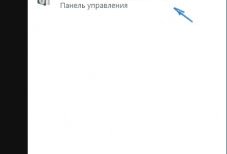
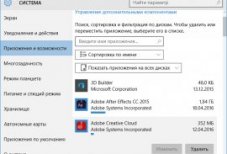
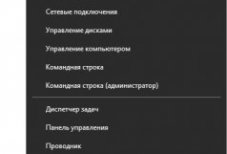
- https://npfpr.ru –Ї—Г–њ–Є—В—М —Ж–Є–ї–Є–љ–і—А–Є—З–µ—Б–Ї–Є–µ —А–µ–і—Г–Ї—В–Њ—А—Л —Ж3—Г.